防火牆與網路保護
[防火牆 & 網络保護] 區段包含機器所使用之防火牆和網路連線的相關信息,包括 Windows Defender 防火牆和任何其他非 Microsoft 防火牆的狀態。 IT 系統管理員和 IT 專業人員可以從 具備進階安全性的 Windows Defender 防火牆文件庫 取得設定指導
此區段可對計算機的用戶隱藏。 如果您不想讓組織中的員工查看或存取區段中所示功能的使用者設定選項,此資訊會很有用。
隱藏防火牆與網路保護區段
您可以使用群組原則,選擇隱藏整個區段。 區段不會出現在 Windows 安全性 的首頁上,而且其圖示不會顯示在側邊導覽列上。
此區段只能使用 群組原則 來隱藏。
重要
您必須擁有 Windows 10 1709 版或更新版本。 先前版本 Windows 的 ADMX/ADML 範本檔案不包括這些群組原則設定。
- 在您的 群組原則 管理計算機上,開啟 [群組原則 管理控制台],以滑鼠右鍵按兩下您要設定的 群組原則 物件,然後選取 [編輯]。
- 在 [群組原則 管理] 編輯器 中,移至 [計算機設定],然後選取 [系統管理範本]。
- 將樹狀結構展開至 Windows 元件 > Windows 安全性 > 防火牆和網路保護。
- 開啟 \[隱藏防火牆與網路保護區域\] 設定並將其設為 \[已啟用\]。 選取 [確定]。
- 像平常一樣部署您更新過後的群組原則物件 (GPO)。
注意
如果您隱藏所有區段,則 Windows 安全性 會顯示受限制的介面,如下列螢幕快照所示:
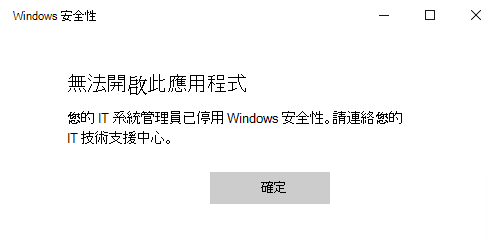
意見反應
即將登場:在 2024 年,我們將逐步淘汰 GitHub 問題作為內容的意見反應機制,並將它取代為新的意見反應系統。 如需詳細資訊,請參閱:https://aka.ms/ContentUserFeedback。
提交並檢視相關的意見反應